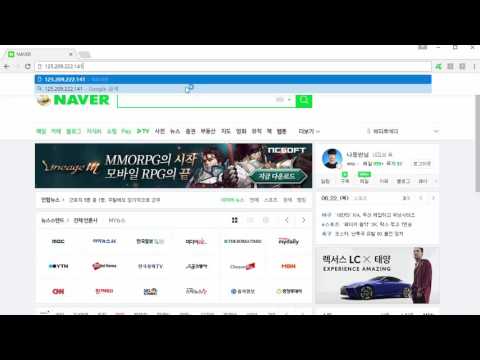
콘텐츠
이 기사에서 : 터미널에서 라우터의 IP 주소 변경 라우터 구성 파일 참조 편집
네트워크의 게이트웨이는 연결된 라우터의 IP 주소입니다. 일반적으로 운영 체제에서 장치를 설치하면 자동으로 인식되지만 다른 인터페이스 나 다른 라우터가 네트워크에서 이미 사용중인 경우 주소 충돌을 피하기 위해 장치를 수정해야 할 수도 있습니다.
단계
파트 1 터미널에서 라우터의 IP 주소 변경
-

터미널을 엽니 다. 키를 동시에 누르십시오 Ctrl 키+Alt 키+티 또는 운영 체제의 부팅 메뉴 표시 줄에있는 터미널 아이콘을 클릭하십시오. -

게이트웨이의 기본 설정을 검사하십시오. 터미널에 다음을 입력하여 라우터의 매개 변수 테이블을 표시합니다 도로 그런 다음 키를 누르면 기입 명령 행에서. 라우터의 IP 주소는 "목적지 기본값"으로 표시된 왼쪽 열의 맨 아래에 표시되고 라우터가 할당 된 인터페이스의 매개 변수는 표의 오른쪽 열에 표시됩니다. -

라우터의 현재 IP 주소를 지 웁니다. 하나 이상의 라우터가 네트워크에 연결되어 주소 충돌을 일으킬 수 있으므로 게이트웨이를 변경해야하는 경우에만이 작업을 수행하십시오. "Angry IP Scanner"라는 유틸리티를 다운로드하여 설치할 수 있습니다. 이 무료 프로그램은 Linux 및 Mac 및 Windows 용입니다.- 입력 sudo 도로 삭제 기본 gw IP 주소 적응. 예를 들어, 어댑터에 해당하는 기본 주소 10.0.2.2를 삭제하려면eth0를당신은 입력해야합니다 sudo route delete default gw 10.0.2.2 eth0 터미널에서.
-

유형 sudo route 기본 gw 추가 IP 주소 적응. 인터페이스의 기본 주소를 전달하려면 eth0를 192.168.1.254에서, 당신은 입력해야합니다 sudo route add default gw 192.168.1.254 eth0 터미널에서. 호출 된 명령은 실행할 비밀번호를 입력하도록 요청합니다.
2 부 라우터 구성 파일 편집
-

구성 파일을여십시오. 다음을 입력하여 nano 편집기를 호출하십시오. sudo nano / etc / 네트워크 / 인터페이스 이 파일을 편집하십시오. 물론 원한다면 다른 편집기를 사용할 수도 있습니다. 이 파일에 대한 모든 변경 사항은 네트워크 또는 시스템을 다시 시작하면 영구적으로 적용됩니다. -

편집 할 인터페이스 섹션을 찾으십시오. 예를 들어 e를 검색하십시오. eth0를 케이블로 연결된 네트워크 인터페이스의 IP 주소를 변경합니다. -

추가 게이트웨이 IP 주소 관련 섹션에. 예를 들어 입력 게이트웨이 192.168.1.254 이 주소를 192.168.1.254로 변경합니다. -

변경 사항을 저장하고 편집기를 종료하십시오. 그런 다음 두 키를 모두 누릅니다 Ctrl 키+엑스 그때에 Y 변경 사항을 저장하고 편집기를 종료하십시오. -

네트워크를 다시 시작하십시오. 명령을 입력하여 네트워크를 다시 시작하십시오. sudo /etc/init.d/networking 재시작 .